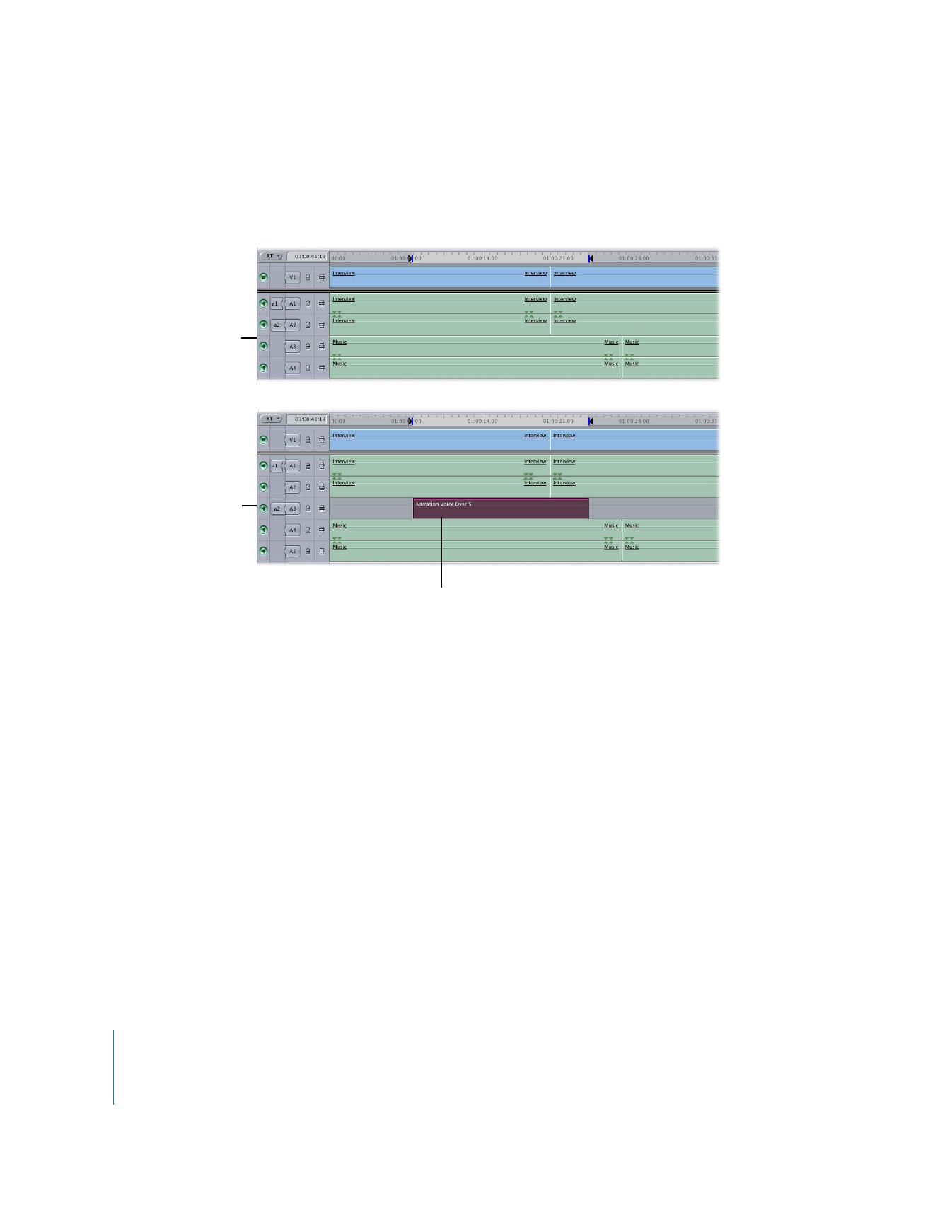
Aufnehmen eines Clips mit Off-Kommentar (Voiceover)
Das Werkzeug „Voiceover“ bietet eine ganze Reihe von Informationen zum Zeitverhal-
ten und Statusmeldungen, die Ihnen bei der Aufnahme des Off-Kommentars helfen.
Gehen Sie wie folgt vor, um einen Off-Kommentar (oder eine beliebige andere
Einzelkanal-Audioquelle) aufzunehmen:
1
Wählen Sie „Voice Over“ aus dem Menü „Werkzeuge“.
Der Statusbereich im Bereich „Voice Over“ ist grün, und es wird die Statusangabe
„Aufnahmebereit“ angezeigt.
Vorher
Der neu aufgenommene Audioclip
Nachher
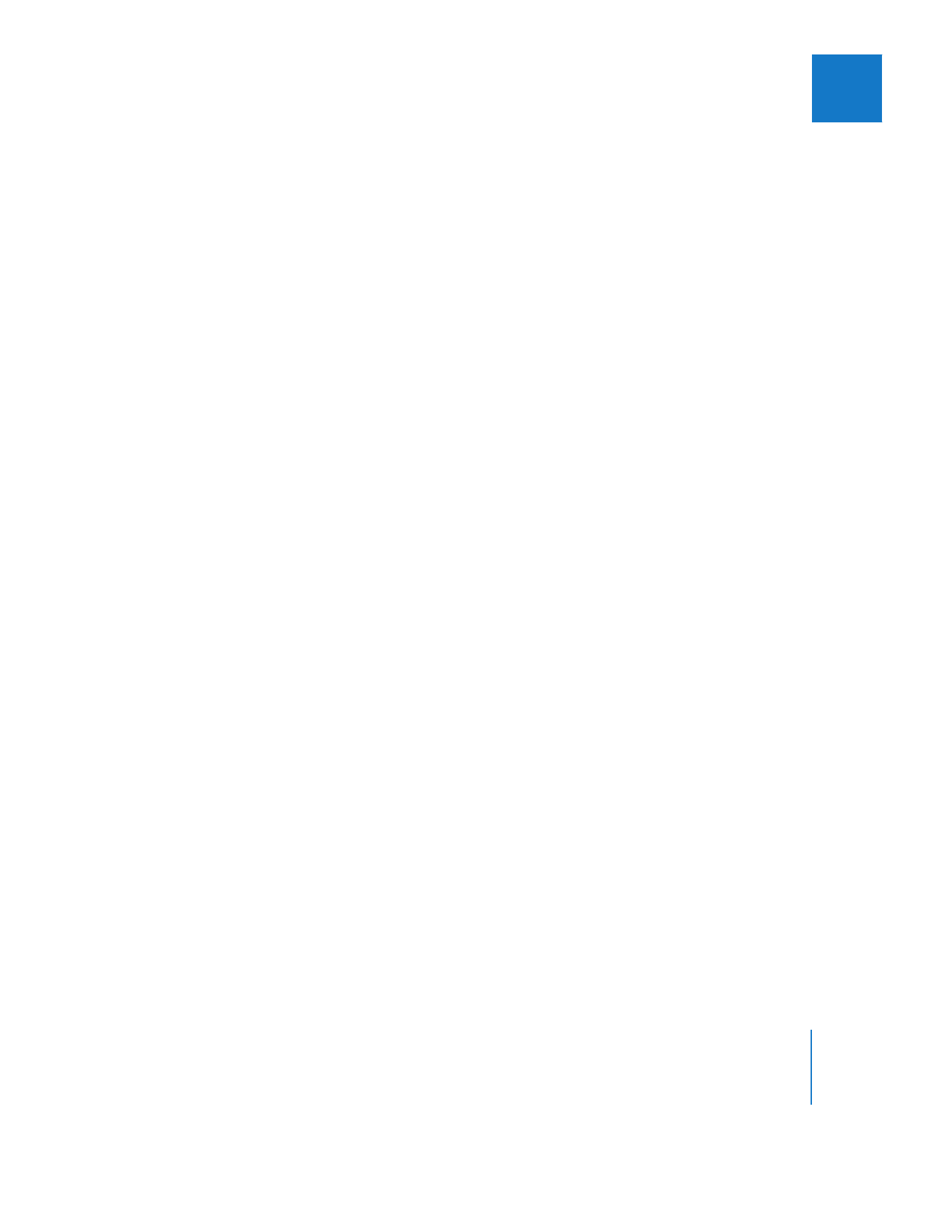
Kapitel 7
Verwenden des Werkzeugs „Voice Over“
163
I
2
Klicken Sie im Bereich „Voice Over“ auf die Taste „Aufnahme“.
Bevor Ihr Clip letztendlich im Fenster „Timeline“ platziert wird, werden die folgenden
Aktionen ausgeführt:
 Audiomaterial innerhalb der definierten Dauer Ihrer Sequenz, das gerendert werden
muss, wird jetzt gerendert.
 Die Abspielposition wird auf eine Position fünf Sekunden vor dem definierten In-
Punkt zurückbewegt, und es werden in Vorbereitung auf die Aufnahme fünf Sekun-
den Vorlauf abgespielt.
Auf die letzten drei Sekunden dieses Vorlaufs wird durch Signaltöne hingewiesen.
Außerdem wird die Gesamtdauer des Vorlaufs über einen Countdown bis 0 darge-
stellt. Parallel dazu vollzieht sich im Statusbereich eine fortlaufende farbliche Ände-
rung von Gelb nach Rot. Auch wenn dieser Countdown vor der im Fenster „Timeline“
festgelegten Zeitspanne stattfindet, wird bereits während dieses Vorlaufs Audiomate-
rial aufgenommen. Damit soll verhindert werden, dass das erste Wort, das Sie spre-
chen, nicht aufgenommen wird.
Hinweis:
Während der fünf Sekunden Vorlauf kann Audiomaterial, das vor dem
Beginn des Ablaufs im Fenster „Timeline“ liegt, nicht aufgenommen werden.
3
Ist der Vorlauf abgespielt, können Sie mit der Aufnahme Ihres Off-Kommentars beginnen.
 Der Statusbereich ist rot, und es wird die Statusangabe „Aufnehmen“ angezeigt.
Damit wird darauf hingewiesen, dass Ihre Aufnahme läuft. Über einen entsprechen-
den Balken wird grafisch verdeutlicht, wie viel von der festgelegten Dauer noch auf-
genommen werden muss.
 Fünfzehn Sekunden vor Ende der Aufnahme ertönt ein einzelner Signalton.
 Während der letzten fünf Sekunden der Aufnahme wird im Statusbereich ein Count-
down von Fünf bis Null angezeigt. Der Countdown wird von fünf Signaltönen beglei-
tet. Der letzte dieser Signaltöne ist länger und tiefer als die anderen.
 Die Aufnahme läuft zwei Sekunden über das Ende Ihres Out-Punkts hinaus, um so zu
verhindern, dass die letzten Worte abgeschnitten werden. Während dieser Zeit wird die
Statusangabe „Fertigstellen“ angezeigt.
 Wird der Audioclip dann auf dem angegebenen Arbeitsvolume gesichert, wird im
Statusbereich „Sichern“ angezeigt.
 Schließlich wird der aufgenommene Clip automatisch in Ihre Sequenz eingefügt, und
im Statusbereich wird „Aufnahmebereit“ angezeigt.
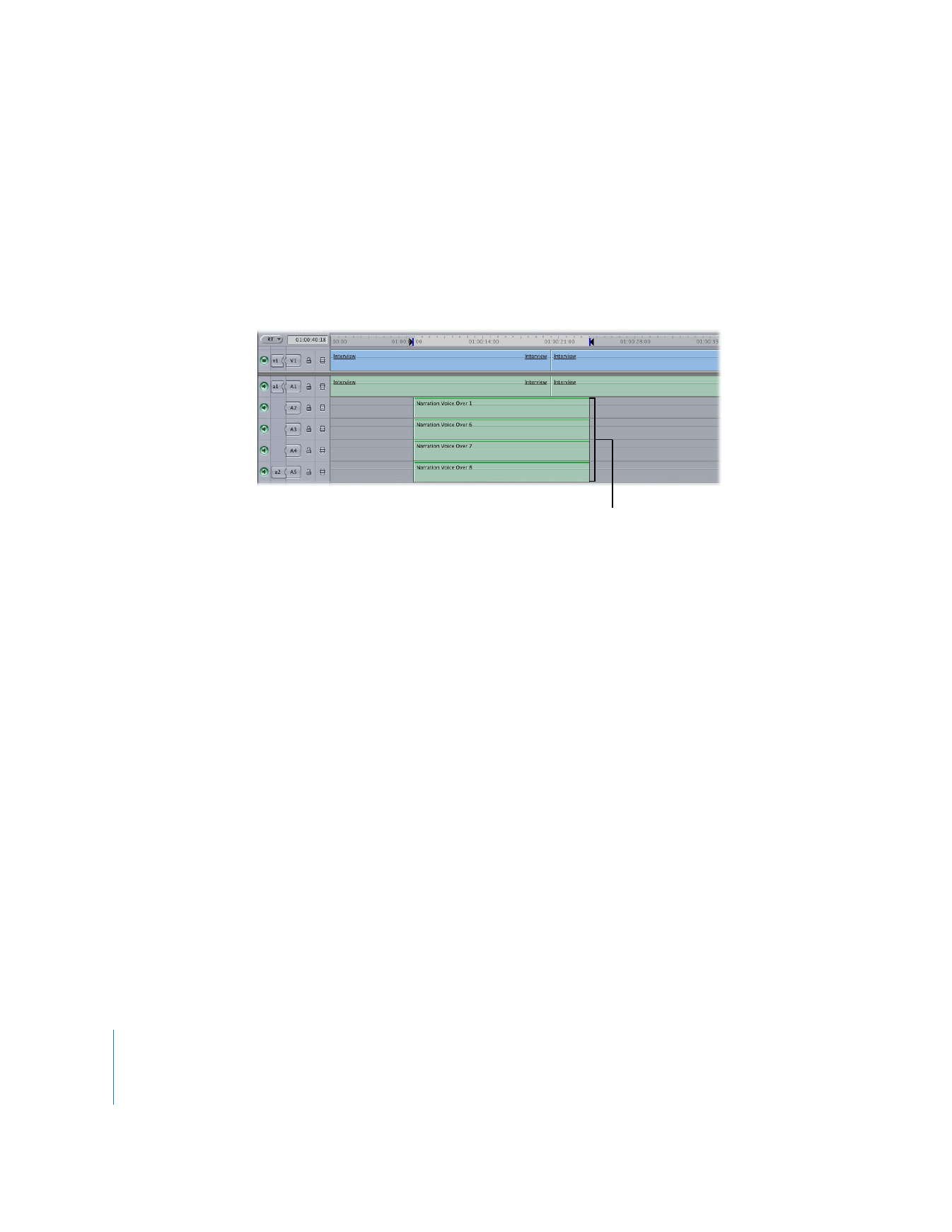
164
Teil I
Audioabmischung